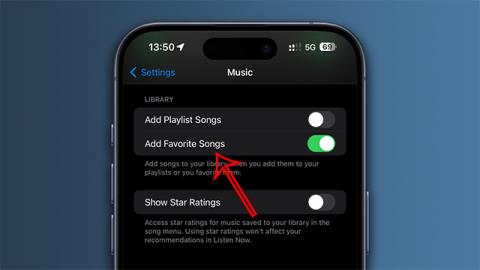Äskettäin Apple Music -sovellus päivitettiin lisäämään suosikkikappaleet automaattisesti musiikkikirjastoosi ilman, että meidän tarvitsee lisätä tai etsiä suosikkikappaleitamme manuaalisesti. Suosikkikappaleet lisätään automaattisesti kirjastoosi ja näytetään Suosikit-osiossa. Alla oleva artikkeli näyttää, kuinka voit lisätä suosikkikappaleesi automaattisesti Apple Music -kirjastoon.
Ohjeet suosikkikappaleiden lisäämiseen Apple Music -kirjastoon
Vaihe 1:
Siirry ensin puhelimen asetuksiin ja napsauta sitten Musiikki-sovellusta . Sitten meidän on otettava käyttöön Lisää suosikkikappaleita -tila .

Vaihe 2:
Avaa Apple Music -sovellus ja tykkää sitten kappaleesta, albumista, artistista ja soittolistasta haluamallasi tavalla. Kappaleen kohdalla napsautamme tähtikuvaketta kappaleen soidessa.

Jos haluat pitää artistista , sinun on vierailtava kyseisen artistin sivulla Apple Musicissa ja napsautettava tähtikuvaketta . Tykkää Apple Music -soittolistasta napsauttamalla kolmen pisteen kuvaketta ja valitsemalla Suosikki .
Joten haluamasi kappaleet lisätään automaattisesti Apple Music -kirjastoon.

Vaihe 3:
Avaa kirjasto Apple Music -sovelluksessa, haluamme näyttää vain suosikkisisältöluettelon Apple Music -kirjastossa, napsauta sitten kolmen viivan kuvaketta ja valitse Suosikit näyttääksesi vain suosikkisisältösi. Apple Music -kirjastossasi.
Synkronoidaksesi yllä olevat Apple Music -asetukset laitteille, joilla on sama Apple ID -tili, siirrymme kohtaan Asetukset > Musiikki ja ota Library Sync käyttöön asetusten synkronoimiseksi.